Google biedt sinds 2011 Chromebooks aan. Deze laptopjes draaien geen klassiek besturingssysteem zoals Windows, maar eerder een uitgebreid mobiel besturingssysteem en browser genaamd “Chrome OS”. Maar hoe gaat dit dan in zijn werking, hoe kun je een document of foto printen op een Chromebook? Dit kan op meerdere manieren. In dit artikel gaan we je uitleggen hoe je print met Chrome OS, en hoe je een printer toevoegt aan je Chromebook.
Hoe print ik vanaf mijn Chromebook?
Laten we beginnen de simpelste manier om documenten en foto’s te printen vanaf je Chromebook. Voordat we verdergaan is het van belang dat je Chromebook en printer aangesloten zijn op hetzelfde WiFi-netwerk, of dat je printer aangesloten is aan je Chromebook met een USB-kabel.
- Via de Chrome-browser kan je foto’s, documenten, webpagina’s en e-mails printen.
- Open het bestand dat je wilt printen.
- Klik rechtsboven op het instellingenmenu
 en klik vervolgens op Afdrukken.
en klik vervolgens op Afdrukken.
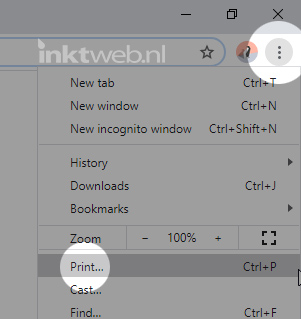
Je kan ook de snelkoppeling Ctrl + P indrukken om te printen.
- Klik naast Bestemming op Wijzigen en selecteer de printer waarop je het bestand wilt afdrukken.
Als je printer niet in de lijst staat, hebben we in het volgende hoofdstuk een stappenplan met uitleg hoe je jouw printer toevoegt in je Chromebook.
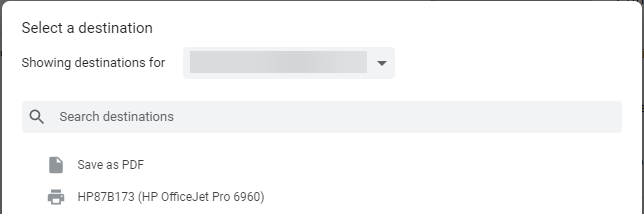
- Kies je afdrukinstellingen en klik vervolgens op Afdrukken.
Hoe voeg ik een printer toe aan mijn Chromebook?
Als je Chromebook jouw printer niet automatisch detecteert, zal je hem handmatig moeten toevoegen aan Chrome OS. Het volgende stappenplan laat zien hoe je dat doet:
- Voordat je de printer toevoegt, moet je ervoor zorgen dat Chrome OS tot de nieuwste versie is geüpdatet. Hoe je dat doet lees je hier.
- Sluit de printer aan op je Chromebook via USB-kabel, of zorg ervoor dat je Chromebook en printer beiden draadloos zijn aangesloten op hetzelfde WiFi-netwerk.
- Op je Chromebook, klik op de klok rechts onderin het scherm en klik vervolgens op Instellingen ⚙.
- Scroll helemaal naar beneden en klik op Geavanceerd.
- Zoek naar de optie Afdrukken, klik op Printers en vervolgens op Printer toevoegen.
- – Als je printer wordt weergegeven, klik je erop en vervolgens op Toevoegen.
– Als je printer niet wordt weergegeven klik je op Handmatig toevoegen. Volg de instructies voor het toevoegen van een nieuwe printer.
Nawoord
Zo simpel is het! Laat ons weten in de reacties of alles gelukt is, en eventuele problemen die je ondervindt. We zullen je zo goed mogelijk proberen te helpen!





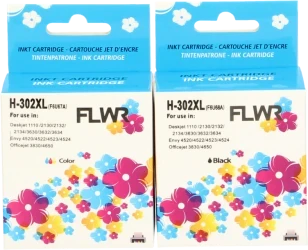

 cartridges?
cartridges?
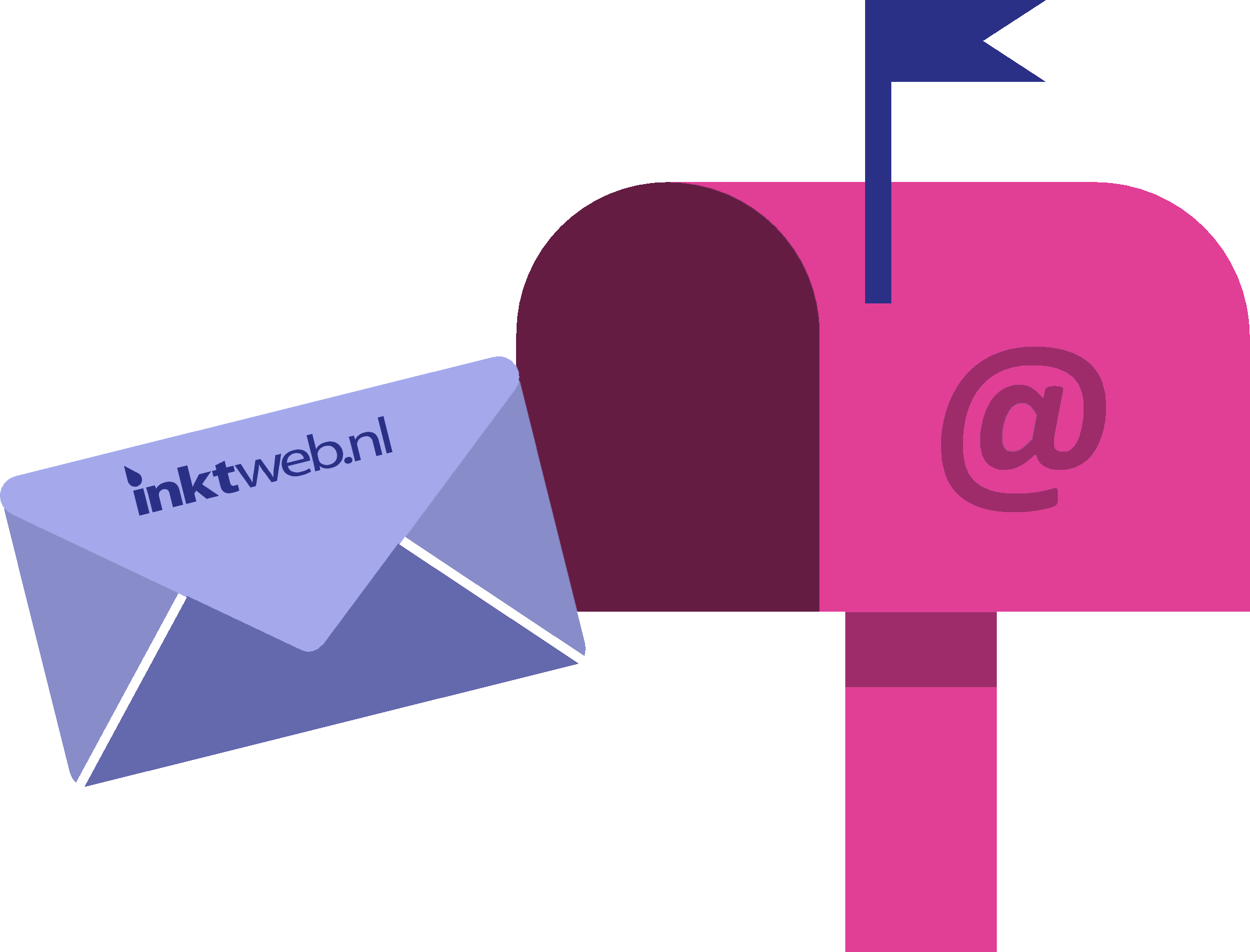
Hoe kan ik tegelijk meerdere foto’s afdrukken?, dus met één printopdracht!
Dag Henk, als ik u goed begrijp wilt u dus 1 printopdracht naar de printer sturen met meerdere aparte foto’s. Als ik het goed heb kunt u gewoon meerdere bestanden selecteren en deze tegelijk uitprinten.
heb een lenovo chrome boek besturing OS de printer is ingesteld maar bij afdrukkken geeft hij aan voltooid terwijl deze niet afgedrukt is weet u wat er mis gaat gaat om een samsung M2070 W
printer heb dit via kabeltje
Vreemd dat de printer uw Chromebook niet herkend. Heeft u al geprobeerd om de printer zelf helemaal te resetten?
Hallo,
Ik heb een HP Deskjet 2700e aangeschaft.
Maar ik krijg hem voor geen meter geinstalleerd op mijn chromebook. Hij staat wel bij opgeslagen printers. Bij het installeren kan ik dan ook geen Chrome OS aanvinken…Wel andere besturingssytemen. Kan ik deze printer dan echt niet op een chrome book(acer).
HELP.
Bedankt voor uw reactie. De printer zou wel degelijk op uw Chromebook moeten werken. U zegt dat u de printer al ziet in het overzicht van opgeslagen printers. In principe zou dit al genoeg moeten zijn als de printer al aangesloten is op uw netwerk. De vermelding van de andere besturingssystemen geldt alleen voor de HP software, welke niet benodigd is om simpele printjes te maken vanaf uw Chromebook.
Als u nog extra hulp nodig heeft, bekijk dan de website van HP: https://support.hp.com/nl-nl/document/ish_2830035-2522084-16
dit is een kut website
Helaas is dat iets wat wij niet verkopen, maar als je ooit printerinkt of kantoorartikelen nodig hebt weet je ons te vinden! :)
Mijn Brother HL-1210W(E) heeft het altijd goed gedaan. Is na een update van Google ineens verdwenen. Ik volg uw instructie maar er gebeurt helemaal niets. Hoe kom ik nu verder? Vraagt net alleen type printer maar ook adres. Wat wordt daarmee bedoelt? Ik heb een Acer chroombook.
U kan nog proberen om de gehele printer te resetten. Waarschijnlijk staat uw printer nog ingesteld op uw Chromebook, maar de Chromebook zelf heeft de printer niet meer geïnstalleerd.
Hoe u de printer reset, leest u hieronder:
Zorg dat de printer aangesloten is op de netstroom, de klep aan de bovenkant gesloten is en de printer zelf uitgeschakeld is.
Terwijl u de aan/uit knop ingedrukt houd, opent en sluit u de bovenklep.
Laat de aan/uit knop los. Kijk goed of alle LED lampjes uitgeschakeld zijn.
Klik nu 6x achter elkaar op de aan/uit knop.
De printer zal nu opnieuw opstarten met fabrieksinstellingen.
Welk Canon stuurprogramma kan ik gebruiken voor Canonprinter op een Chromebook om bij Onderhoud te komen
Helaas is het niet mogelijk om stuurprogramma’s en Canon software te installeren op een Chromebook. U kunt hier alleen afdrukken mee maken. U zult dus een Windows laptop of computer nodig hebben om de software te gebruiken.
Youp,
Dank voor je reactie, weet je toevallig welke printer wel geschikt is voor chromebook?
Wordt af en toe gebruikt voor printen/scannen.
Alvast dank voor reactie.
De meeste moderne printers bieden tegenwoordig de mogelijkheid om vanaf een Chromebook te printen, echter is het altijd een goed idee om na te gaan of de printer ondersteuning biedt voor Google Cloudprint. Chromebooks gebruiken deze service om draadloos afdrukken te maken.
Youp,
Dank voor je info.
Nu op zoek naar geschikte printer!
Dank voor u reactie, er valt niets te resetten aan onze printer.
Om te printen verbind men de printer met usb kabel naar chromebook.
We printen af en toe en scannen af en toe een document.
Helaas deze printer een klein jaar terug aangeschaft.
Iemand nog tips?
Ik heb net Acer CB 315 chromebook gekocht , helaas herkent deze niet mijn printer.
Dit is een Canon pixma mg2550S geprobeerd met USB kabel en kan ik deze ook niet toevoegen, heeft iemand tips?
Heeft u al geprobeerd om de hele printer te resetten? Meestal lost dit de problemen op waardoor de printer weer goed herkend wordt!
Een Canon MG3500 series kan je niet toevoegen. HP Chromebook herkent de printer en geeft deze weer, maar toevoegen lukt niet. Super suf dat dit zo lastig is. Nieuwe laptop gekocht, omdat de andere heel langzaam was. Welke printer raden jullie aan voor een Chromebook? Ik denk dat ik gewoon op zoek moet naar een nieuwe…
De meeste moderne modellen printers bieden de mogelijkheid om afdrukken te maken vanaf de Chromebook! Ga altijd even na of de nieuwe printer draadloze verbinding goed ondersteund.
WAT EEN KUT DING! HEB ER HELEMAAL NIKS AAN! TYF OP MET JULLIE TIP! HET WERKT TOTAAL NIET! IK HOOP DAT JULLIE ALLEMAAL DE TERING KRIJGEN
Dag Elizabeth,
Wat jammer dat onze tip niet geholpen heeft. We hopen juist met onze blog uw frustraties te voorkomen.
Als een printer juist is aangesloten op uw thuisnetwerk moet deze gewoon in het printoverzicht zichtbaar zijn. Let er op dat uw Chromebook op hetzelfde netwerk als de printer aangesloten moet zijn.
Weet u zeker dat de printer zelf ook goed aangesloten is op het netwerk? Meestal is dit te zien aan een klein wi-fi icoontje of lampje op de printer. Als dit niet het geval is, zal u de printer moeten verbinden met uw thuisnetwerk door middel van Wi-Fi of met een netwerkkabel.
Als de printer wel verbonden is met het netwerk maar zich alsnog niet toont op uw apparaten, raad ik aan dat u de printer opnieuw met het netwerk verbindt.
Ik hoop u hiermee genoeg geïnformeerd te hebben. Laat ons weten welke stappen u onderneemt.
Met vriendelijke groet en een prettige dag,
Youp – Inktweb.nl
Chroom ziet mijn Samsung printer wel maar herkent het model niet .Model 2013
HP ENVY werk prima als je bovenstaande stappen volgt. Let wel op! Bij meerdere namen voor dezelfde printer, selecteer de printer zonder MAC-adres in de naam. Anders moet de PC alsnog aanstaan om te kunnen printen.
ik heb een brother dcpj32w …deze is geschikt als cloudprinter…. hangt aan de wifi en netwerk en wordt niet herkend door het chrome book …van acer terwijl het typenr wel in de lijst cloudprinters staat
heeft iemand een oplossing of tip voor mij?
Als je een printer hebt met wi-fi maakt het Chromebook contact met de wifi printer dit werkt uitstekend omdat je je Chromebook op hetzelfde netwerk hebt zitten als de wifi printer maken ze contact dit werkt goed
Ik lees niet veel positiefs, ik ben erg benieuwd of het nu al weer een beetje beter werkt en het gebruiksvriendelijker is geworden! Ik zit namelijk zelf erg te twijfelen aan een chromebook. Doen of niet doen?
Ik vind dit slecht geregeld!
Aanvulling op alle commentaren: de printer moet geschikt zijn als cloudprinter anders werkt het niet. Voor Brother bijvoorbeeld werkt HL-L2365DW laserprinter niet en die er qua naam precies op lijken wel. Overzicht Brother laserprinters: http://www.brother.com/E-ftp/gcp/gcp_support_model.pdf
het eerste tekstje klopt al niet want a. vind ik het menublokje niet en b kan ik de hele fucking instellingen niet openen. chrome zuigt big time dus ik ga de rotzooi terugsturen.
het zijn nu 3 stipjes het artikel is ook al 3 jaar oud en de browser zelf is geupdate en die 3 stipjes staan wel rechtsbovenin
chromebook
Mijn printer werkt nu perfect als cloudprinter
de printer stond verkeerd geregistreerd nl als klassieke printer ipv cloud printer
Daarom deed hij het alleen als de pc aanstond
ik heb problemen met mijn laser printer de Brother HL-L 2365 DW.
Mijn chromebook met OS besturing kan mijn laser printer niet aan sturen, wat is de oplossing
Ik heb gehoord dat een wifi printer de oplossing zou zijn, klopt dat.
Kunt u mij informeren welke dat dan moet zijn
The reason behind the limo service companies provide special
services to all the prom goers by providing their high quality
to them is the do understand that a prom comes once in a lifetime opportunity.
Recruitment will be done only after various official formalities like test drives, customer caring skill test,
etc. With they grow in number, potential clients find it hard to choose a car transportation in New York that is trustworthy enough to suffice their needs and requirements.
Stappen gevolgd conform verhaal en kon gelijk printen vanuit mijn HP chromebook,op mijn HP eprinter… toppertje.. bedankt.
Vind je hardware leuk dan kan je een Raspberry Pi in je netwerk hangen. Hier kan je cups op installeren en een lichte versie van Google chrome.
Op deze manier kan je een cloud printer installeren.
Meer hierover: http://www.howtogeek.com/169566/how-to-turn-a-raspberry-pi-into-a-google-cloud-print-server/
Hallo,
Ik heb zo juist een paar weken geleden een Chromebook aangeschaft. Alleen ik heb een Canon MP240 printer. Ik kan die niet verbinden met internet.. Klopt het nou dat ik niet kan printen via mijn Chromebook??
Groet,
Dannee
Als ik het goed begrijp klopt dat inderdaad, tenzij je nog een computer hebt die je dan aanzet met daaraan de printer (kan je dus in feite net zo goed het bestandje op een usb zetten en die weer naar die computer brengen…)
heb hier een hpnotebook 14 gekregen dolblij mee….maar kan alleen printen als de computer aan staat kan dit niet anders ??? wie helpt me verder.
hebben een canon ptinter
Hangt er van af.
Als het een usb-printer is, dan moet de computer waaraan de printer is verbonden aan staan wil je kunnen printen.
Eventuele tussenoplossing is dat je de printer verbindt aan een ander apparaat in je netwerk, zoals een nas-server of je modem (uitgaande dat die laatste de mogelijkheid biedt een usb-printer aan te sluiten. KPN-modems hebben bijv. die mogelijkheid).
Maar dan is nog de vraag of een chromebook in staat is om die printer te benaderen. Dit omdat de meeste nas-servers of modems de printer in het netwerk beschikbaar maken als windows-share. Dat betekent oa dat er nog steeds een driver nodig is om de printer te kunnen gebruiken.
Sommige nas-servers bieden wel de mogelijkheid om een google-cloudprinter op te zetten.
Geprobeerd om een speciaal aangeschafte cannon PIXMA MG3550 aan de net nieuwe samsung Chrome te koppelen via cloudprinten . het gaat dus niet.. er moet nog een app voor de samsung chrome komen denk ik… dit wordt echt slecht aangegeven door googlechrome. Je denkt oke een cloudprinter kopen en dan is het geregeld.. dus niet.. erg vervelend allemaal. of is er toch een manier?? wie weet het?
Beste Janpeter
Een Samsung Chromebook is volledig ingesteld voor het gebruik van Cloud Printen. Je hoeft dus niet te wachten tot er een App beschikbaar is.
De Chromebook zal de printer meteen herkennen mits de printer en de Chromebook zijn aangesloten op dezelfde WiFi verbinding. Als de printer op WiFi is aangesloten kun je de stappen in dit artikel volgen om te gaan printen.
Beste Bart,
Ik heb een Kyocera printer (Netwerk bekabeld) in het netwerk zitten die ik via wifi kan aanspreken. Hoe koppel ik deze aan mijn chromebook?
De chromebook zelf wijst mij iedere keer door naar het plaatsen van een externe pc of mac met chrome om de printer op cloudprinten te zetten. Dit kan allee niet in mijn situatie.
Als je Google drive op je smartphone hebt kan je vanaf je phone wel printen
Begrijp ik het goed dat je met een Chromebook alleen kan printen via een andere computer, of naar een wifi printer?
Ondanks de aanwezigheid van een USB poort.
Zoja dan hadden we een PC gekocht…
groet
Dat is inderdaad hoe ik het ook lees.. dat wordt dus geen chromebook voor mij! Verder klinkt het harstikke handig maar dan moet ik nog een aparte computer kopen om te kunnen printen… lijkt me niet de bedoeling…
Aan deze info heeft niemand wat want zo makkelijk gaat het niet. Je kunt een printer niet toevoegen tenzij het verbonden ins met een windows of mc computer. dan pas kun je cloudprinten inschakelen.
Hi Michel,
Voor een Wi-Fi printer is dit niet nodig. Voor andere printer is het inderdaad nodig dat de printer verbonden is met een computer of router. Er is namelijk een internetverbinding nodig.
Zie ook: http://www.google.com/cloudprint/learn/printers.html
Je kunt niet zomaar elke wifi printer gebruiken. Een normale wifi printer kan ook geen verbinding maken met een chromebook (of eigenlijk andersom). Je moet kennelijk een printer hebben met een cloudprint functie. Het lijkt erop dat de chromebook alleen via het web verbinding kan maken met een printer en dus niet direct via wifi……tenzij er een app is om direct contact te maken met een ‘ouderwetse¨ printer met wifi verbinding.